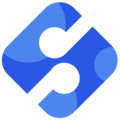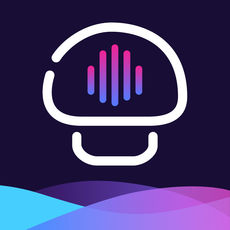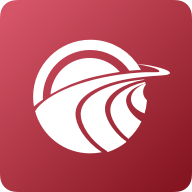华为手机关闭QQ通知角标的方法
- 更新时间:2024-11-21
华为手机如何关闭QQ通知信息的图标角标

在日常使用华为手机的过程中,我们可能会发现,每当QQ收到新消息时,桌面上的QQ图标旁就会显示一个角标,用以提示用户有未读消息。然而,对于部分用户来说,这个角标可能会造成一定的干扰,甚至可能希望在特定情况下关闭它。本文将详细介绍如何在华为手机上关闭QQ通知信息的图标角标,帮助用户实现这一需求。

方法一:通过手机桌面设置关闭
1. 打开手机:首先,我们需要解锁手机,确保手机处于可操作状态。

2. 长按桌面空白处:在手机桌面上,找到任意一个空白区域,然后长按,直到弹出相应的设置选项。

3. 进入设置界面:在长按桌面空白处后,屏幕上会出现一个弹出菜单,我们选择“设置”选项进入。
4. 找到图标角标设置:在设置菜单中,我们需要找到并点击“图标角标”选项。
5. 选择角标显示方式:在图标角标设置页面中,我们可能会看到多种角标显示方式,选择“通知消息”作为我们关注的重点。
6. 关闭QQ的角标通知:在通知消息的设置中,找到QQ应用,并将其对应的开关向左滑动,即可关闭QQ的通知信息角标。
通过以上步骤,我们就成功地在手机桌面上关闭了QQ的通知信息角标。
方法二:通过华为手机的通知设置关闭
1. 打开手机设置:在手机主屏幕上,找到并点击“设置”图标,进入手机的设置菜单。
2. 进入通知管理:在设置菜单中,找到并点击“通知”选项,进入通知管理页面。
3. 搜索并找到QQ应用:在通知管理页面中,通常会有一个搜索框,我们可以输入“QQ”进行搜索,以便快速找到QQ应用的通知设置。
4. 关闭QQ的通知权限:在QQ的通知设置页面中,我们可以看到一个“允许通知”的开关,将其向左滑动,即可关闭QQ的通知权限,从而也就关闭了桌面上的角标显示。
需要注意的是,关闭通知权限不仅会关闭桌面上的角标显示,还会阻止QQ应用在手机状态栏显示通知,以及发出声音和震动等提醒。如果用户仍然希望接收QQ的消息通知,但只是不想看到桌面上的角标,那么可以考虑使用方法三。
方法三:通过QQ应用的设置关闭
1. 打开QQ应用:在手机上找到并点击QQ应用的图标,进入QQ的主界面。
2. 进入QQ设置:在QQ的主界面中,点击左上角的头像,然后在弹出的菜单中选择“设置”选项。
3. 找到消息通知设置:在QQ的设置菜单中,找到并点击“消息通知”选项。
4. 关闭桌面图标角标:在消息通知的设置页面中,我们可以看到一个关于桌面图标角标的选项,通常这个选项会被命名为“桌面图标角标”或类似的名称。将其关闭,即可实现只接收消息通知但不显示桌面角标的效果。
需要注意的是,QQ应用的设置选项可能会随着版本的更新而有所变化,因此如果用户在设置菜单中找不到相应的选项,可以尝试更新QQ应用至最新版本,或者查看QQ的帮助文档以获取更详细的设置指导。
方法四:通过华为手机的桌面和壁纸设置关闭
虽然这种方法不是直接针对QQ的通知信息角标,但也可以通过调整桌面的显示设置来间接实现类似的效果。
1. 打开手机设置:同样是在手机主屏幕上,找到并点击“设置”图标。
2. 进入桌面和壁纸设置:在设置菜单中,找到并点击“桌面和壁纸”选项。
3. 找到图标角标设置:在桌面和壁纸设置页面中,找到并点击关于图标角标的设置选项。
4. 关闭所有应用的角标显示:在这个页面中,我们可以选择关闭所有应用的角标显示,或者只关闭特定应用的角标显示。如果用户只想关闭QQ的角标显示,可以单独找到QQ应用并将其对应的开关关闭。
不过,这种方法会导致所有或特定应用都无法在桌面上显示角标,可能会影响用户对其他应用未读消息的查看。因此,如果用户只想关闭QQ的角标显示,而其他应用的角标显示不受影响,那么建议使用方法一、方法二或方法三。
注意事项
1. 版本差异:华为手机的操作系统和QQ应用都可能会随着版本的更新而有所变化,因此用户在进行设置时可能会遇到与上述步骤不完全一致的情况。如果遇到这种情况,用户可以尝试更新手机系统和QQ应用至最新版本,或者查看华为手机的官方文档和QQ的帮助文档以获取更详细的设置指导。
2. 通知权限:关闭QQ的通知权限不仅会阻止桌面角标的显示,还会阻止QQ应用在手机状态栏显示通知以及发出声音和震动等提醒。因此,用户在关闭通知权限之前需要确认自己是否真的不需要这些提醒。
3. 备份数据:在进行任何系统或应用的设置更改之前,建议用户先备份好手机中的重要数据,以防止因操作失误导致数据丢失。
通过以上几种方法,用户可以轻松地在华为手机上关闭QQ的通知信息图标角标。不同的方法适用于不同的用户需求和使用场景,用户可以根据自己的实际情况选择最适合自己的方法进行操作。希望本文能够帮助用户解决关于华为手机QQ通知信息图标角标的困扰。